セブンチェアをシミュレーションする
フリッツ・ハンセンのホームページにはアイテムにお好きなカラーをシミュレーションできる機能があり、色のイメージを確認するのにとても便利ですので私もよく利用しています。
その操作方法を、現在キャンペーン中(※)のセブンチェアでご案内いたします。
※キャンペーン期間は2023年6月1日から12月31日までです。
ではさっそく【HALLINGDAL #110 ホワイト / グレー クローム脚】を見てみましょう。

① プロダクトからセブンチェアを選ぶ
セブンチェアを選択するとたくさんのバリエーションが出てきますので、今回はアームなしの『フルパディング』を選択します。
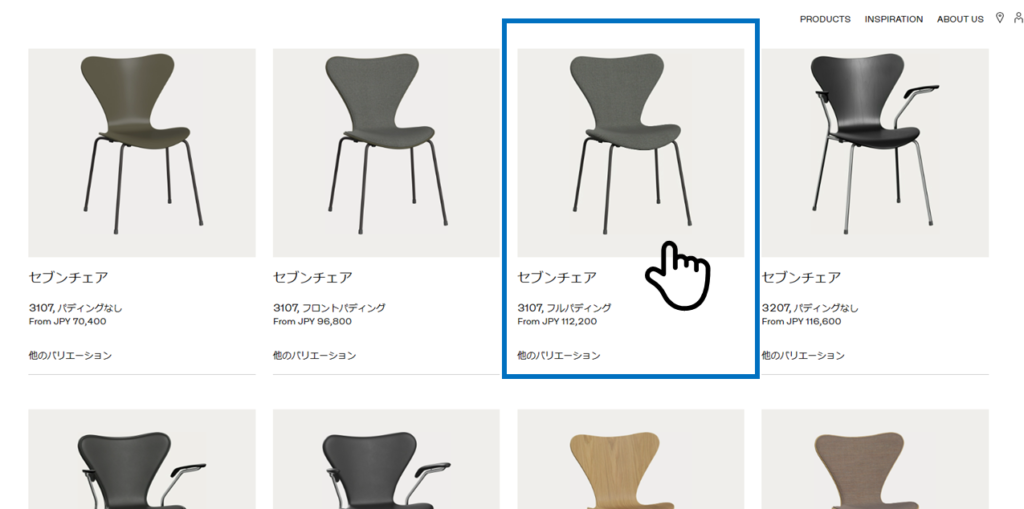
② ファブリックを選ぶ
セブンチェアのページが表示されますので右側にあるツールを使ってファブリックを選びます。
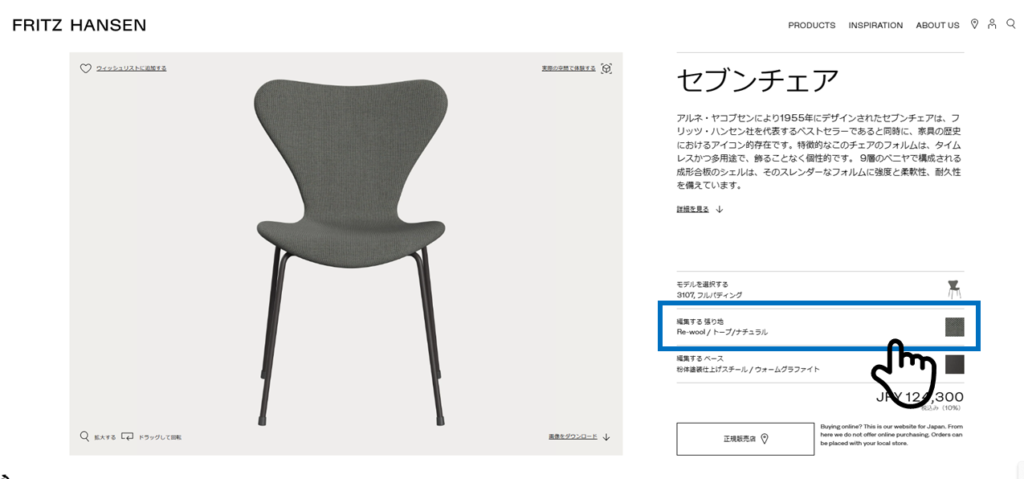
まずは左下の画像のようにファブリックの名前が表示されますので、『HALLINGDAL』を選びます。
右下の画像に変わりますので『110 ホワイト / グレー』を選び『適用』をクリックします。
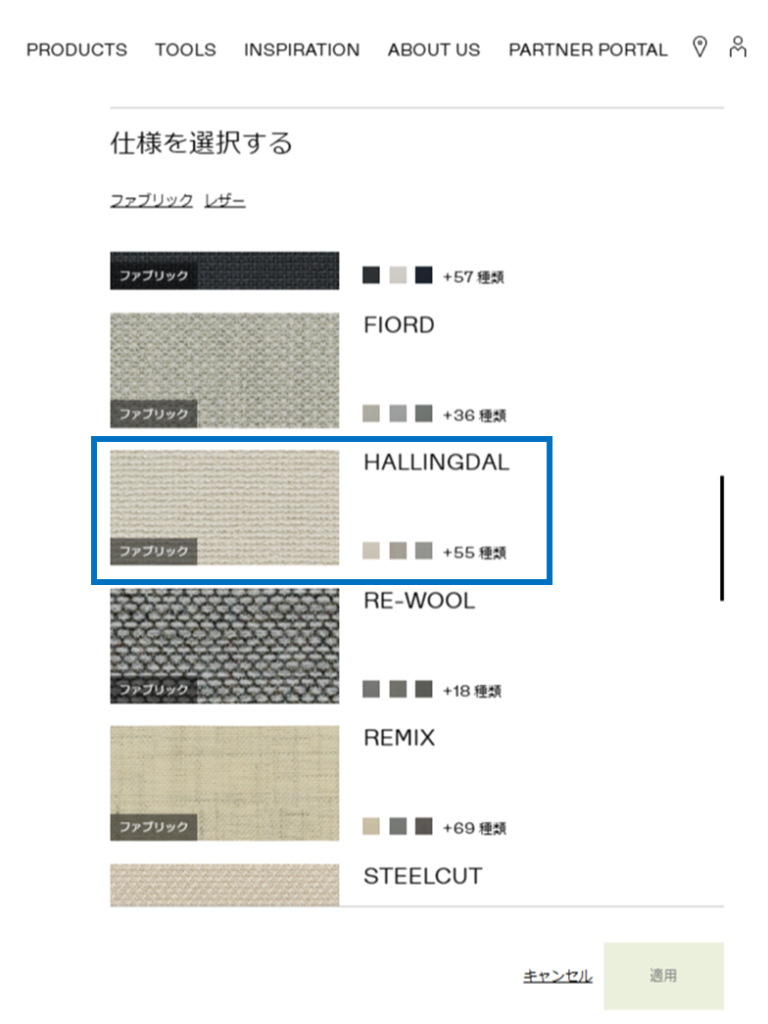
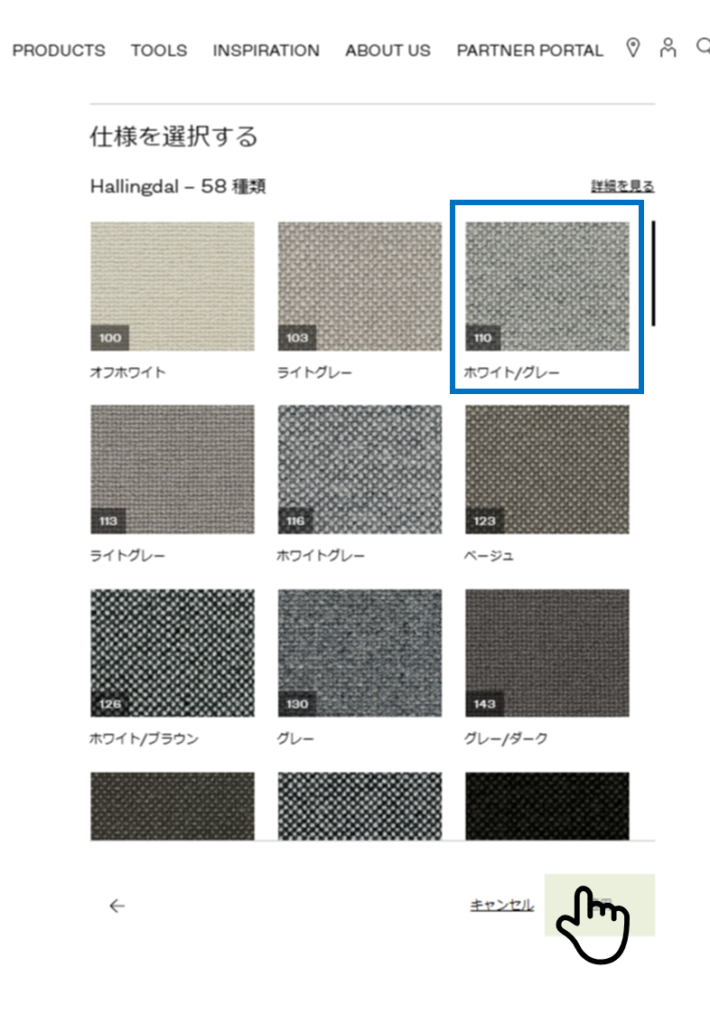
③ ベースを選ぶ
同様にベースをクリックして右下の画像から『クローム脚』を選択し、『適用』をクリックします。
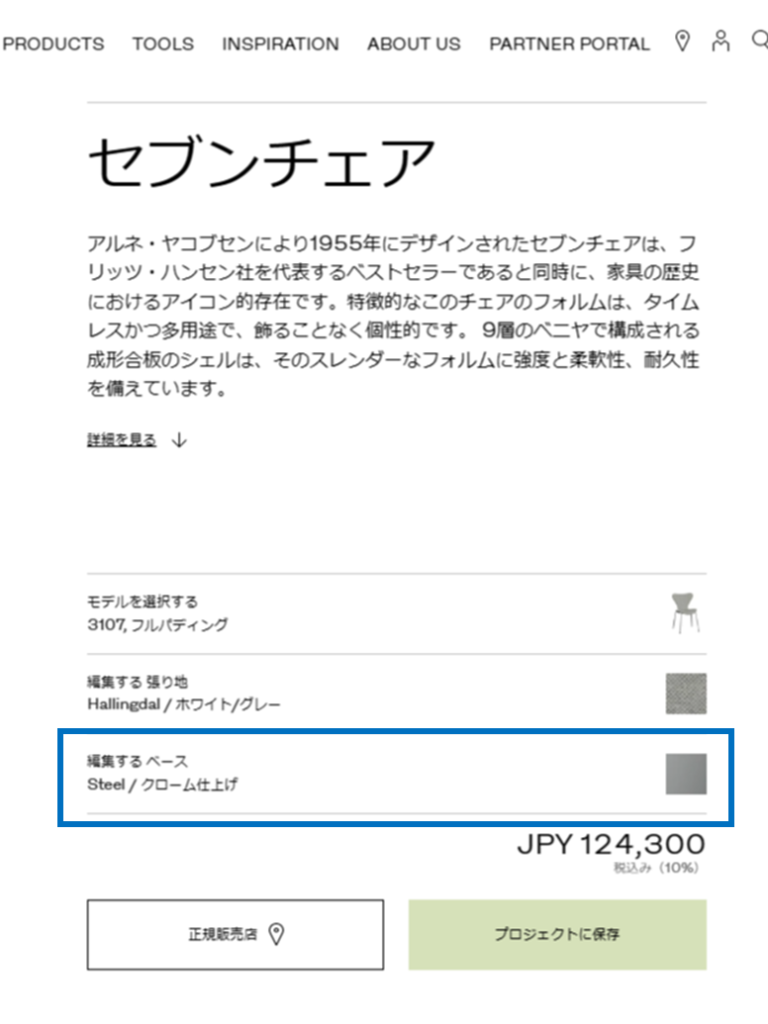
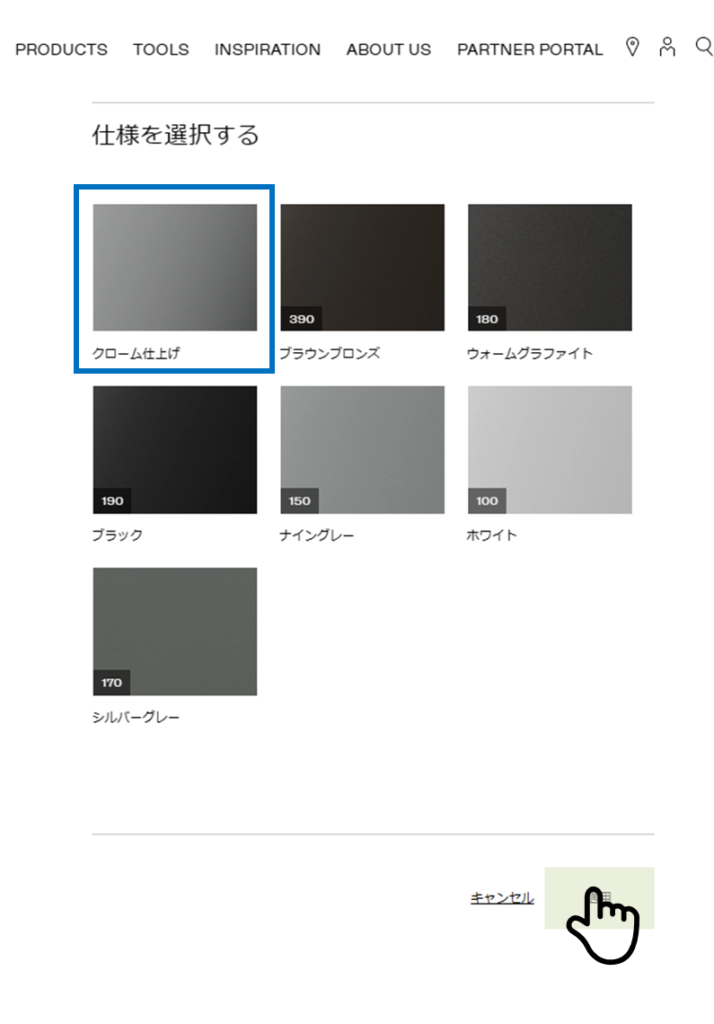
イメージ画像が出来上がりました。
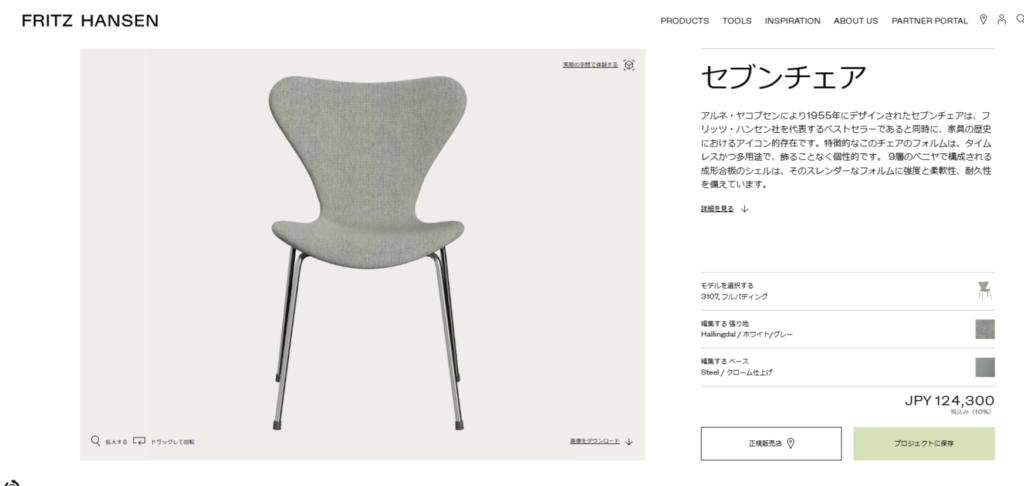
画面上で回転させることも可能ですので背面まで確認できます。
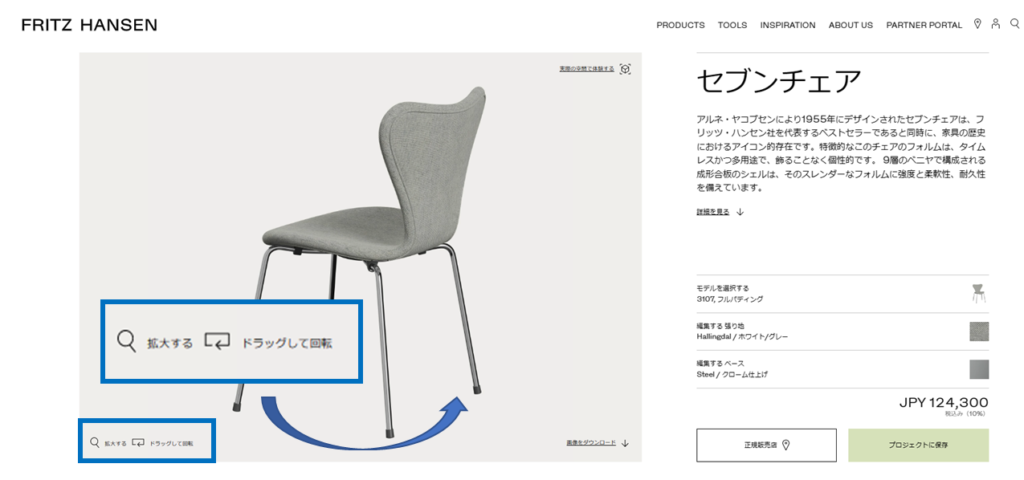
さらに下にスクロールするとディティール画像を見ることができますよ。

3DCGをお部屋にレイアウトする
さらにこの選んだセブンチェアを実際の空間にレイアウトできます。
① 画像の右上『実際の空間で体験する』をクリックします。
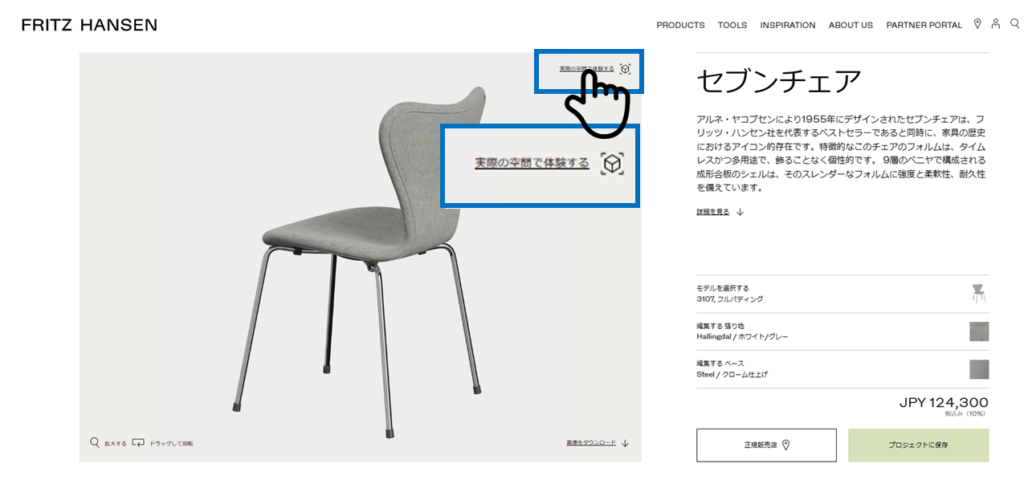
QRコードが表示されますのでスマホなどで読み取ってください。
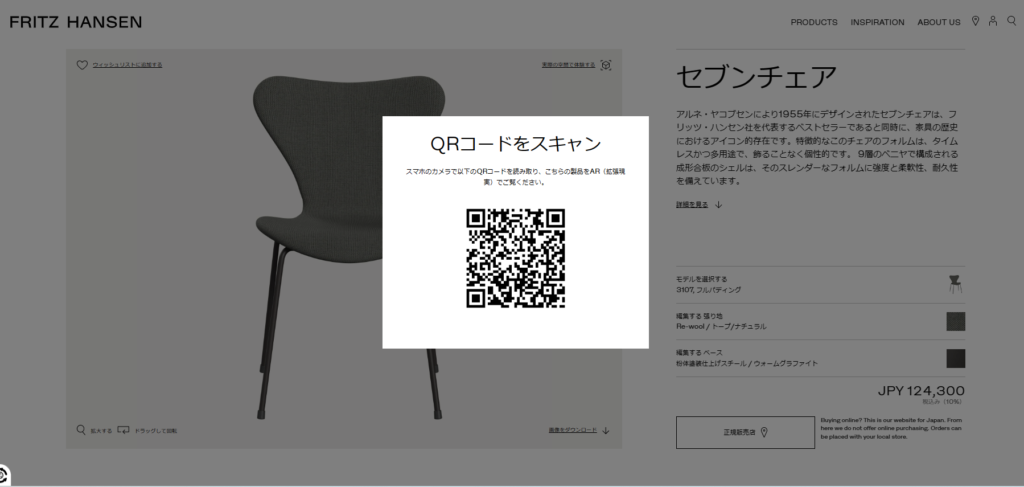
スマホ操作の場合は『Try in your room』をクリックしてください。
QRコードは表示されずに次の操作へ移ります。
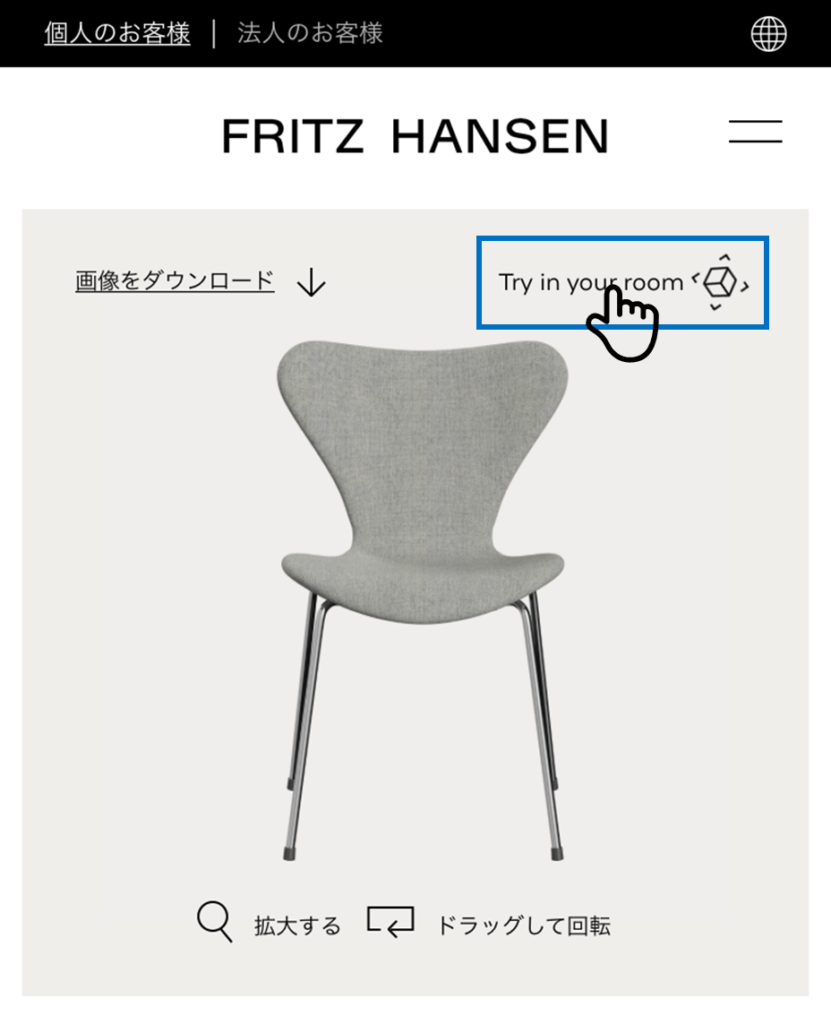
② 空間を認識させる
しばらく待つと下の画像のように画面が変わりますので、スマホを左右に動かします。

いろいろ言ってきますが、言われたとおりに頑張って振りましょう。
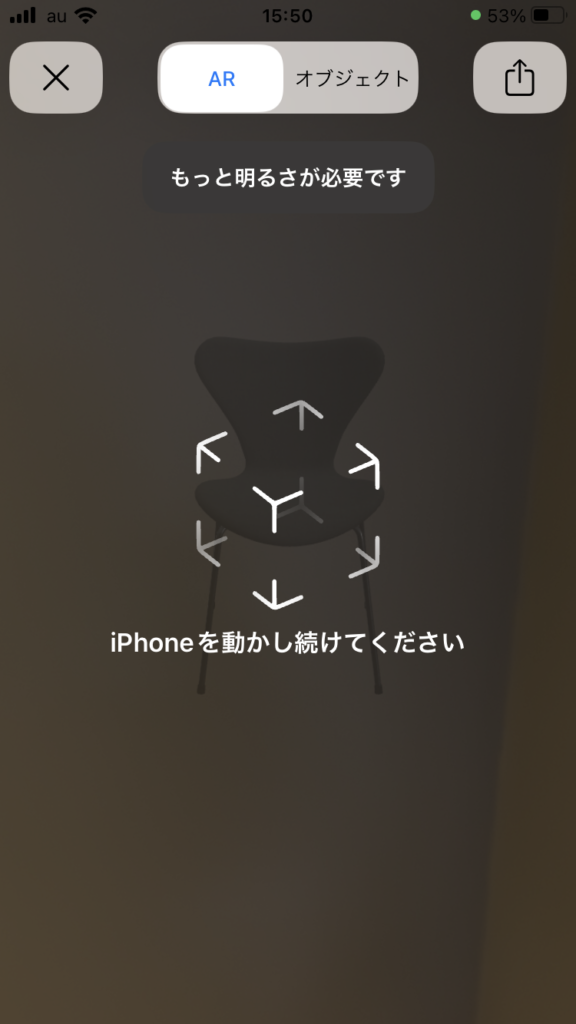
③ 配置したい場所へ移動させる
ちょっとした手応えとともにカメラに画面が変わり、セブンチェアが現れます。

レイアウトしたい場所へスマホの画面を動かして、セブンチェアを配置します。

下は現実のセブンチェア。

④ スクリーンショットで撮影
スクリーンショットを使えば画像として残すことができます。
こちらは現在の店舗の展示です。

PK22の代わりにエッグチェアのCGを配置してみます。

このようにいろいろな活用方法がありますので、ぜひ挑戦してみてください!
さいごに・・・
あくまでもCGですので、実際とはサイズや色などが異なる場合があります。
ご参考に留めていただき、サイズやカラーについてはスタッフまでご遠慮なくご相談くださいませ。
こちらもお忘れなく!
.
▽株式会社KEIZOグループ店舗一覧